Q: 如何在Windows 10中更改文件关联?
A: Windows 10使用 文件关联 确定哪个程序将自动在您的计算机上打开特定的文件类型。 例如,Microsoft Photos打开 PNG。 文件默认情况下。
如果您想使用其他程序打开PNG文件,则可以更改文件关联。 您可以将其他程序(例如Microsoft Paint)与所有带有“ .png”扩展名的文件相关联。 更新文件关联后,双击PNG文件时,默认情况下它将在“画图”中打开,而不是在“照片”中打开。
在Windows 10中,可以使用两种方法来更改文件关联。
方法1:右键单击单个文件
要更改特定文件类型的文件关联,请右键单击文件,然后选择 。 在下面的屏幕截图中,您可以看到Microsoft Photos与“ .png”文件相关联。
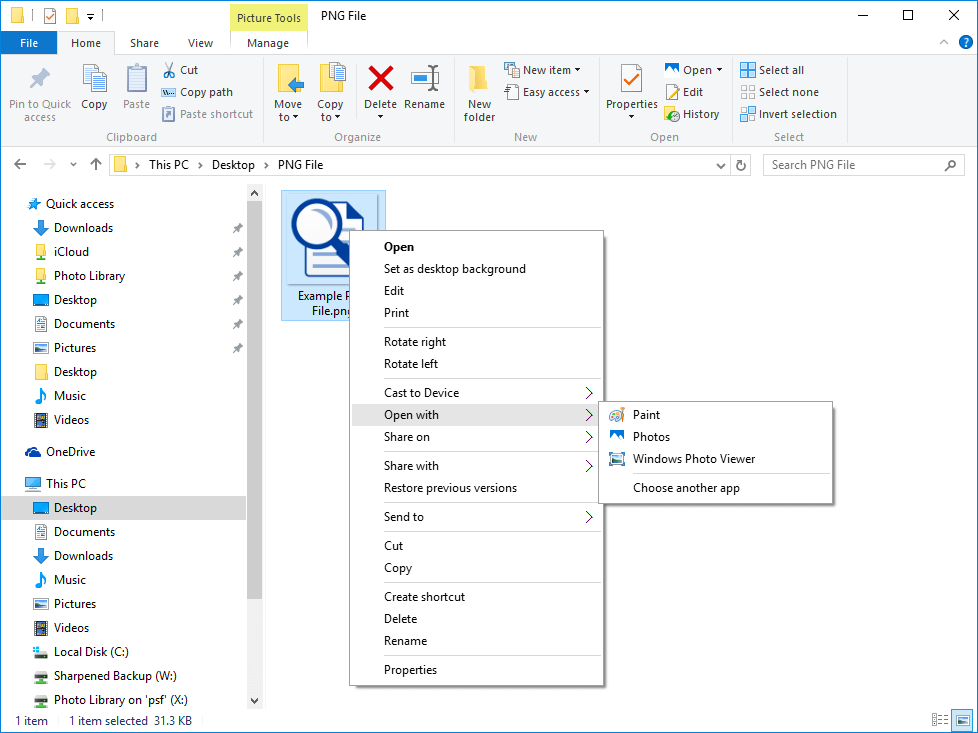
选择“选择另一个应用程序”后,显示“您想如何打开此文件?” 出现对话框。
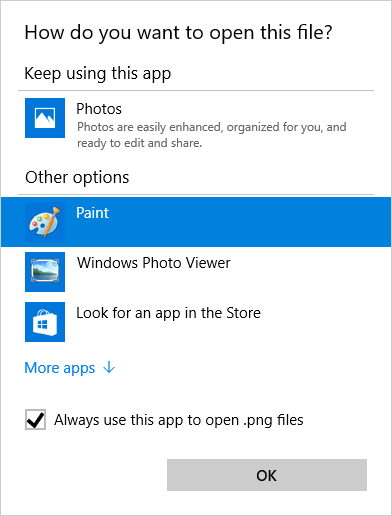
您可以在此窗口中选择一个 默认程序 所选文件类型。 选择程序后,选中“始终使用此应用程序打开.png文件”旁边的框,然后单击“确定”。 在上面的示例中,单击“确定”会将Paint设置为所有带有“ .png”扩展名的文件的默认程序。
方法2:使用“设置”应用
此方法使您可以查看和修改Windows 10中可用的文件关联的完整列表。 要访问此列表,请打开“开始”菜单(单击Windows图标),然后选择“设置”。
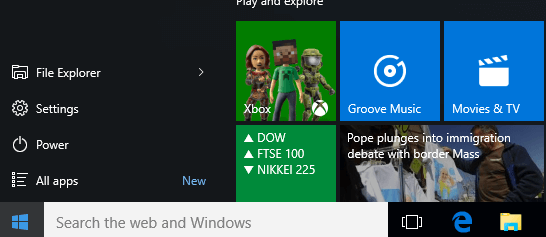
这将打开“设置”应用程序,使您可以选择“设备”,“帐户”,“网络和Internet”,“系统”等设置。 单击系统,这是下面显示的第一个选项。
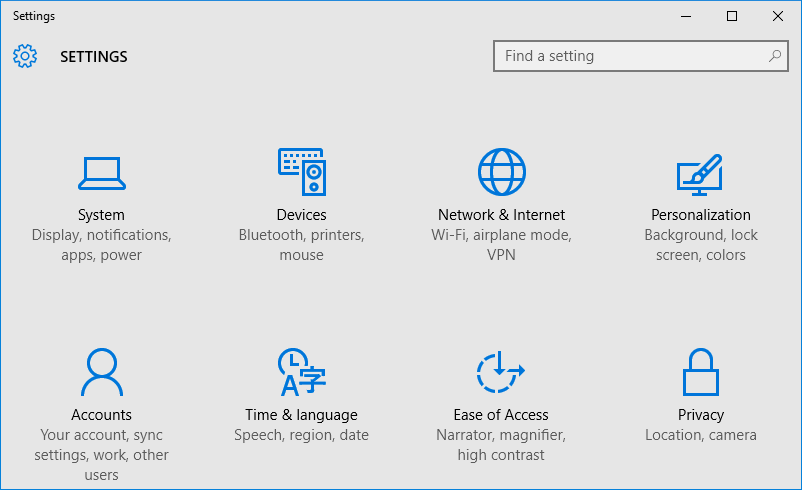
接下来,从系统设置列表中选择“默认应用程序”,然后单击右窗格底部附近的“按文件类型选择默认应用程序”。
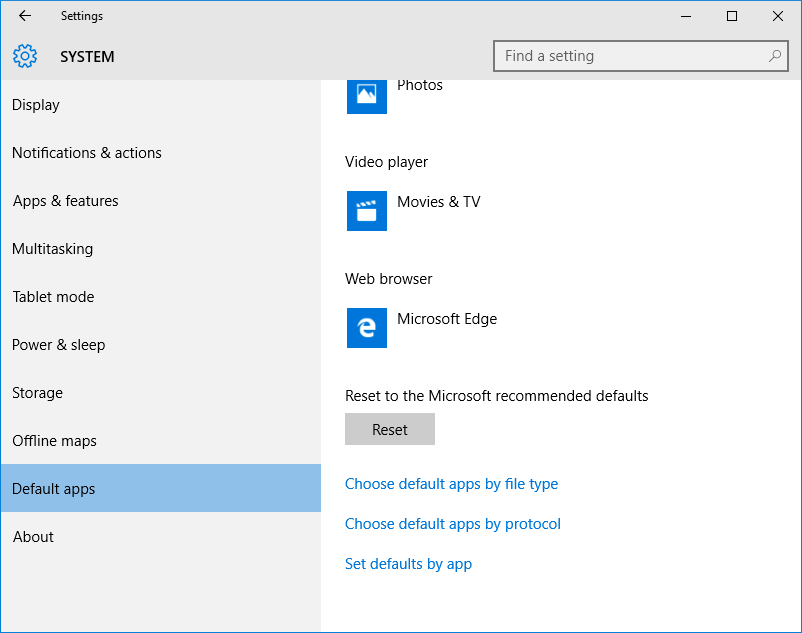
“默认应用程序按文件类型”窗口显示当前系统上的所有文件类型。 在每种文件类型旁边,列出了默认程序,然后是可以打开该文件的其他程序的列表。 要修改打开PNG图像的默认程序,请向下滚动到PNG文件类型,然后单击当前默认程序的图标,如下所示。
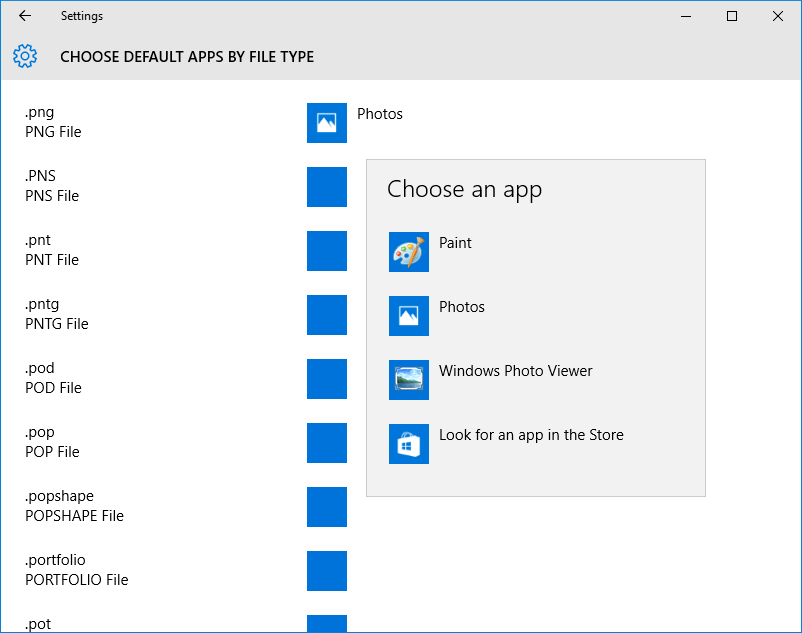
选择要设置为默认程序的程序,例如Paint。 默认应用程序的图标将立即变为Paint的图标,现在,当您双击它们时,所有PNG文件都将在Paint中自动打开。
更新:2月26,2016